1、下载QGis 并安装
https://qgis.org/downloads/QGIS-OSGeo4W-3.16.1-1-Setup-x86_64.exe
我的版本是:3.16
2、设置QGis的用户界面为中文
菜单:Settings=>Options=>General
把 【Override System Locale】 勾上
将【User interface tranlation 】设置为:简体中文
将【Locale (numbers, date and currency formats)】 设置为:Chinese China (zh_CN)
关闭QGis,并重新打开。
3、添加高德地图
找到 QGis 的【浏览器】面板,如果没有可以在菜单:视图=》面板=》浏览器 ,这里启用。
在【浏览器】面板中 找到 XYZ Tiles,并右键【新建链接】,两个。
名称:高德影像
URL:https://webst01.is.autonavi.com/appmaptile?style=6&x={x}&y={y}&z={z}

其它默认,并点【OK]
名称:高德道路
URL:https://wprd01.is.autonavi.com/appmaptile?x={x}&y={y}&z={z}&lang=zh_cn&size=1&scl=2&style=8<ype=11
其它默认,并点【OK]
4、将高德添加到【图层】面板中
双击在第三步中新建的【高德影像】,然后再双击【高德道路】,不要把顺序搞乱了。
5、查找您的目标地点
使用浏览器访问:https://ditu.amap.com/,这里的浏览器指的是Google浏览器之类的。
找到您的地点后,并切回QGis,对照着找到相同的位置。
6、画KML
在QGIS的工具栏中,找到【新建临时草稿图层】

在弹出的窗口中,在【名称】内输入“草稿”,【几何图形类型】设置为:曲线多边形,点【OK】
在工具栏中找到【添加多边形要素】
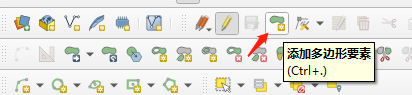
在地图中使用左键点击您要的范围,并使用右键完成作画。
7、导出KML
在【图层】面板中,单击右键您的【草稿图层】,导出=》另存要素为...
在弹出的窗口中,
将【格式】设置为:keyhole标记语言[KML]
点击【文件名称】末尾的按钮,选择您的保存目录。
其它默认。
点击 OK,既可。